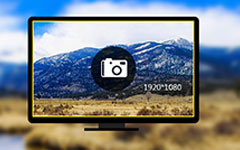Cómo grabar una cámara web con el mejor software de grabación de cámara web
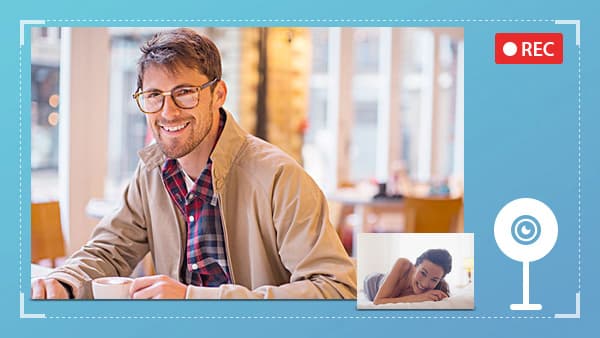
La cámara web ya es un accesorio necesario para todas las computadoras, sin importar la cámara integrada o la cámara externa. Sin embargo, si desea crear un mensaje de video o una grabación de video, también necesita una excelente grabadora de cámara web y cómo usarla. Hay muchas grabadoras de pantalla. Pero el software que admite la captura de imágenes desde la cámara web no es mucho. El potente software de grabación de cámara web es aún menos. Por otro lado, estos pueden tener algunas configuraciones y operaciones únicas. Por lo tanto, presentaremos algunas de las mejores grabadoras de cámara web y le mostraremos cómo tomar videos de alta calidad con estos programas.
1. La mejor grabadora de webcam en Windows
Hay muchos programas de grabación de cámaras web disponibles para Windows. Pero si quieres producir videos de alta calidad, necesitas una herramienta poderosa, Tipard Captura de pantalla debería ser uno de los programas más populares. La mayor ventaja de Screen Capture es capturar videos con calidad original 100% y guardarlos como videos HD o videos 4K. Screen Capture maximizará el rendimiento de su cámara web. Y es fácil de usar.
Cómo grabar una cámara web con Screen Capture
- Paso 1: Antes de grabar, debe preparar su cámara web y arreglarla en su computadora, si su computadora no tiene una cámara web incorporada.
- Paso 2: Inicie Screen Capture y personalice el tamaño del registro según sus requisitos. Screen Capture ofrece tres opciones de tamaño de grabación. Si desea capturar un video de gran tamaño, puede seleccionar Pantalla completa en Seleccionar área de grabación. De lo contrario, elija Personalizar y mueva los puntos de control o ingrese los valores de las dimensiones para decidir el tamaño de un área para grabar.
- Paso 3: Ubicado en la sección Dispositivo de pantalla y habilite la opción de cámara web, que es un icono de lente. Luego descubrirá que su cámara web está abierta.
- Paso 4: Antes de grabar, también debe configurar las entradas de audio. Screen Capture es compatible para capturar audio del sistema y su voz desde el micrófono. Si solo desea grabar su voz, habilite el audio del micrófono y desactive el audio del sistema al mismo tiempo.
- Paso 5: Si necesita que esta grabadora de cámara web apague la cámara web y detenga la grabación automáticamente, puede establecer una duración en Duración.
- Paso 6: Después de la configuración, haga clic en el botón rojo REC para comenzar a grabar. Cuando finalice la grabación de la cámara web, toque Guardar para guardar el video grabado en su computadora.
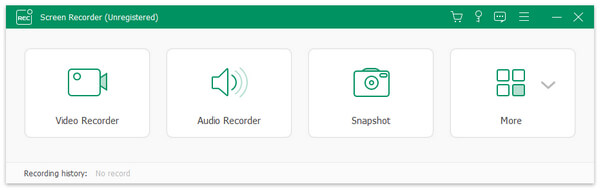
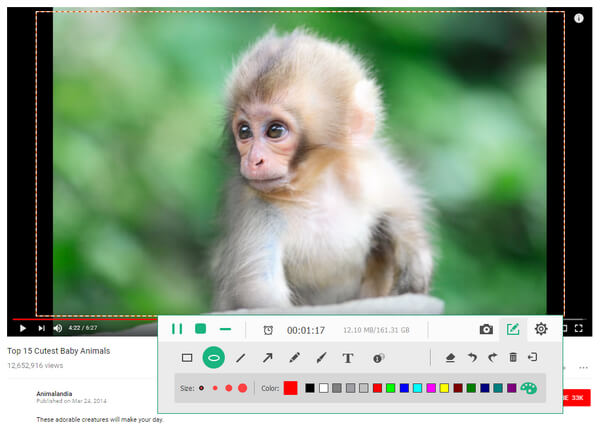
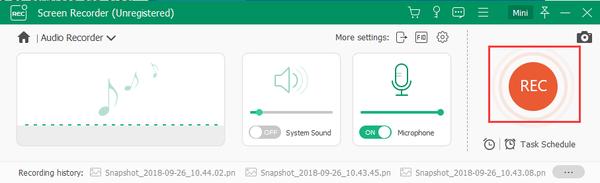
2. Grabadora de cámara web superior en Mac
Aunque las computadoras Mac tienen un programa incorporado, parece demasiado simple capturar un gran video. Por lo tanto, cada vez más usuarios de Mac usan herramientas de terceros para capturar videos a través de cámaras web. VLC Player es un súper reproductor multimedia que puede reproducir cualquier archivo multimedia, incluidos videos en línea. VLC Player es también una grabadora de cámara web. Además, tiene la capacidad de crear videos de alta calidad.
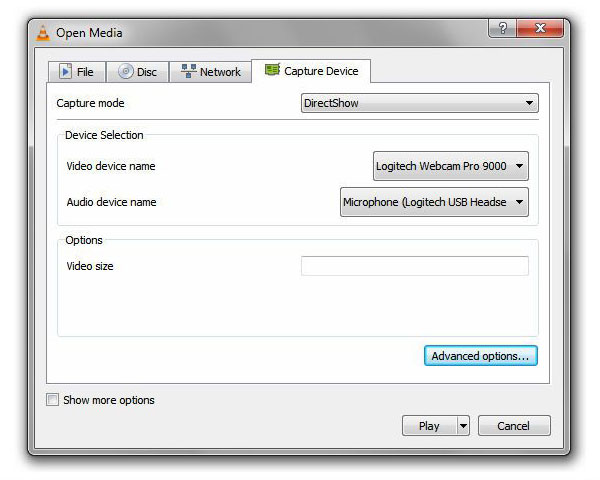
Cómo capturar la cámara web a través de VLC Player
- 1: Abra VLC Player en su computadora Mac y ubíquelo en la parte superior de la cinta.
- 2: Seleccione Dispositivo de captura abierta en opción Medios menú para ir al diálogo de configuración.
- 3: Hay varios parámetros que debe restablecer en el diálogo de configuración. Desplegar la lista de Modo de captura y seleccionar DirectShow. En la sección Dispositivo, elija su cámara web y micrófono en Nombre del dispositivo de video y Nombre del dispositivo de audio listas desplegables.
- 4: Entonces presione Opciones avanzadas para abrir el cuadro de opciones avanzadas.
- 5: Puede ajustar los parámetros en el cuadro de opciones avanzadas. Velocidad de cuadros es un parámetro importante Cuanto mayor sea la velocidad de cuadros, mayor será la calidad del video. Puede ajustarlo según sus demandas. Si marca la casilla de Propiedades del dispositivo, esta grabadora de cámara web modificará estos parámetros en función de su hardware. Después de la configuración, haga clic en OK botón para continuar.
- 6: 6. VLC Player ofrece dos modos de grabación de cámara web: transmisión en vivo y guardado directo. Si quieres capturar la cámara web en el anterior, simplemente haz clic en el botón Grabar y luego en Reproducir para activar el modo de transmisión en vivo. Si solo hace clic en el botón Grabar, se iniciará el modo de guardado directo.
3. La mejor grabadora de webcam en línea
Muchas personas prefieren los servicios en línea, ya que son portátiles y convenientes. Y hay algunos grabadores de webcam en línea. Aunque no necesita instalar software en su computadora, le pedirán que abra su cámara web. Eso puede conducir a algunos problemas sobre la seguridad de la privacidad. Entonces, antes de abrir su cámara web en línea, asegúrese de que sea confiable. Cuando se trata del proceso, usaremos Video Recorder of 123APPS como ejemplo.
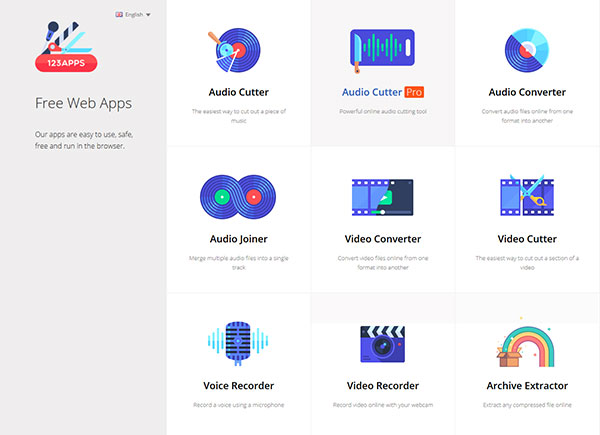
Cómo grabar cámara web a través del servicio de cámara web en línea
- 1: Escriba 123apps.com en su navegador y presione Entrar para acceder al sitio web. 123APPS es una colección de varias herramientas multimedia.
- 2: Elija Video Recorder en la página de inicio para ir a la página del grabador de video.
- 3: Una vez que se abra la página del videograbador, aparecerá un cuadro emergente. Seleccionar Permiso y ciérralo Luego, su cámara web estará abierta y aparecerá en la pantalla.
- 4: Toca el icono de configuración con forma de engranaje para ajustar algunos parámetros.
- 5: Puede restablecer las fuentes de entrada de audio y video en el cuadro de configuración. Esta grabadora de cámara web en línea ofrece dos tamaños de grabación, incluidos Mirror y Pantalla completa, y tres opciones de calidad. Puede tomar sus decisiones según su situación.
- 6: Después de la configuración, toque el icono de engranaje nuevamente para volver a la pantalla de grabación.
- 7: Haga clic en el botón del círculo rojo, comenzará a grabar.
- 8: Toque el botón de detener hasta que finalice la grabación.
- 9: Finalmente, puede obtener una vista previa del video y presionar Guardar para exportar el video a su unidad local o servicios en la nube.
Conclusión
De acuerdo con las introducciones anteriores, hay al menos mejores grabadores de cámara web en el mercado. VLC Player es versátil. No solo es competente para reproducir videos, sino que también puede capturar videos de varias entradas, incluida su cámara web. Además, VLC Player es un programa de código abierto, por lo que todos pueden disfrutar de sus potentes funciones de forma gratuita. Son otra buena opción para grabar imágenes y audio desde su cámara web. Sin embargo, como el problema de seguridad cibernética es cada vez más sensible, no parece una gran idea abrir con frecuencia su cámara web en línea.
Si está buscando una cámara web fácil de usar con amplias funciones, Tipard Screen Capture parece ser la mejor opción. Screen Capture tiene diversas funciones, como grabación de audio, grabación de video y capturas de pantalla. Aunque integra muchas funciones, Screen Capture es un software sencillo. Cualquiera puede seguir la orientación en este artículo y usarlo para grabar cámara web fácilmente.
Cómo grabar una cámara web con el mejor software de grabación de cámara web